Cara mengimpor file PST di Outlook
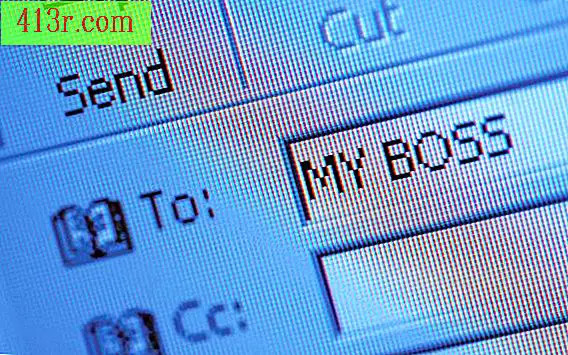
Impor ke Outlook 2003/2007
Langkah 1
Pilih "Buka" di "File" di bilah menu atas.
Langkah 2
Pilih file PST yang diinginkan dan klik tombol "Buka".
Langkah 3
Tunggu hingga file data diimpor ke aplikasi Anda (tergantung ukuran file dan kecepatan komputer Anda, ini bisa memakan waktu 15 hingga 30 menit).
Langkah 4
Konfirmasikan bahwa folder tersebut muncul dalam daftar folder (dalam bingkai di sebelah kanan) yang disebut "folder pribadi" atau dengan nama file PST (dalam bahasa Inggris).
Outlook 2003/2007 ke Outlook 97-2002
Langkah 1
Konfirmasikan bahwa file Outlook 2003 atau 2007 diekspor dalam format Outlook 97-2002 PST (Inggris). Jika tidak, lihat bagian 3 untuk instruksi tentang cara mengekspornya.
Langkah 2
Pilih opsi "Impor dan Ekspor" di "File" di bilah menu atas.
Langkah 3
Pilih opsi "Impor dari program atau file lain" dan klik tombol "Next".
Langkah 4
Pilih opsi "File folder pribadi (.pst)" dan klik tombol "Next" untuk membuka kotak dialog.
Langkah 5
Pilih file PST (dalam bahasa Inggris) yang Anda inginkan di jendela "File untuk diimpor" dan klik tombol "Next".
Langkah 6
Klik opsi "Impor item dalam folder yang sama" dan pilih folder file pribadi saat ini (biasanya disebut "Outlook" atau "folder Pribadi").
Langkah 7
Klik pada tombol "Next" untuk mulai mengimpor data dan tunggu prosesnya selesai (ini mungkin memerlukan waktu 15 hingga 30 menit, tergantung pada ukuran file PST yang ingin Anda impor dan kecepatan komputer Anda ).
Langkah 8
Klik pada tombol "Selesai" untuk menutup wizard Impor / Ekspor.
Langkah 9
Pastikan bahwa isi folder PST (dalam bahasa Inggris) ditambahkan ke daftar folder Anda (misalnya, termasuk subfolder).
Ekspor Outlook 97-2002
Langkah 1
Pilih "Baru" di "File" pada tombol menu atas dan klik "File Data Outlook."
Langkah 2
Pilih format "Outlook 97-2002 untuk file pribadi (.pst)" dan klik tombol "Terima".
Langkah 3
Masukkan nama file yang diinginkan di lapangan dan klik tombol "OK" untuk membuat folder di daftar Outlook.
Langkah 4
Pilih opsi "Impor dan ekspor" di "File" di bilah menu atas.
Langkah 5
Klik pada opsi "Impor dari program atau file lain" dan pilih tombol "Next".
Langkah 6
Pilih opsi "File folder pribadi (.pst)" dan klik tombol "Next" untuk membuka kotak dialog.
Langkah 7
Pilih file folder pribadi Anda dari Outlook di "File untuk diimpor" dan klik tombol "Next".
Langkah 8
Pilih opsi "Impor item dalam folder yang sama" dan pilih file folder pribadi Outlook 97-2002 yang Anda buat pada Langkah 3.
Langkah 9
Klik pada tombol "Next" untuk memulai proses ekspor / impor.
Langkah 10
Pilih opsi "Hapus file yang diekspor" jika Anda ingin dan klik pada tombol "Next" untuk memulai proses (ini dapat memakan waktu 15 hingga 30 menit, tergantung pada kecepatan peralatan Anda dan jika file Anda banyak dan / atau hebat).
Langkah 11
Klik pada tombol "Selesai" untuk menutup wizard Impor / Ekspor.






